Microsoft Authenticator 註冊已逾時
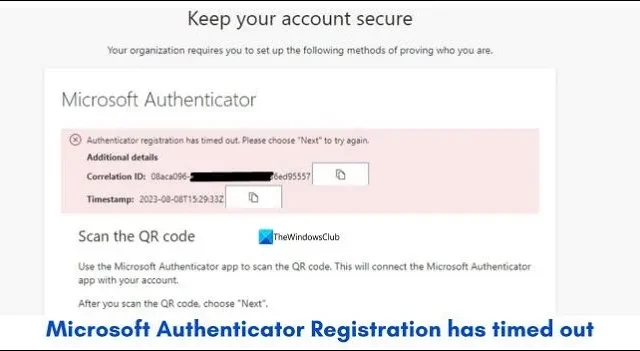
將 Microsoft Authenticator 註冊為雙重認證方法時,某些使用者會看到Microsoft Authenticator 註冊逾時錯誤。讓我們看看如何解決這個問題。
身份驗證器註冊已逾時。請選擇“下一步”重試。
該錯誤訊息還包含相關 ID 和時間戳等詳細信息,您可以複製這些詳細資訊並與您的組織或管理員共用。
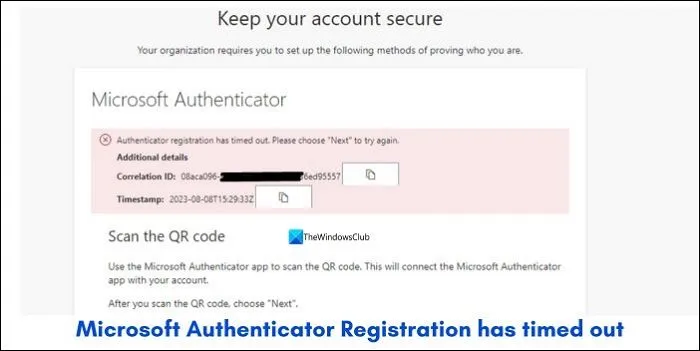
Microsoft Authenticator 是目前最好的雙重認證應用程式之一。您可以在第三方服務上使用它來保護您的帳戶。要開始在您的帳戶上使用 Microsoft Authenticator,您需要下載並使用該應用程式。
Microsoft Authenticator 註冊已逾時
當您看到 Microsoft Authenticator 註冊逾時錯誤時,您可以透過以下方式修復它。
- 檢查您的網路連接
- 禁用VPN
- 確保您沒有被屏蔽
- 確保您的裝置已加密
- 嘗試使用隱身模式
- 連接 Microsoft 帳戶並嘗試
- 請聯絡您的管理員或 Microsoft 支持
讓我們看看如何使用它們來消除錯誤。
1]檢查您的網路連接
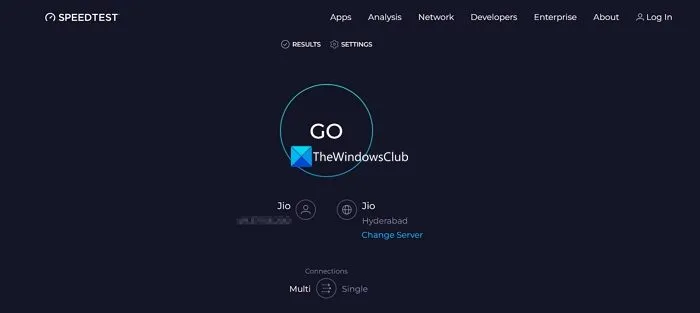
Microsoft Authenticator 依賴網路來設定帳戶。您需要確保您的電腦和使用 Microsoft Authenticator 的手機上都有可靠的網路連線。如果您的手機已連接到行動數據,請嘗試將其切換到 WiFi,反之亦然。同樣,透過執行速度測試來確保您的 PC 上的網路運作正常。如果您發現任何網路問題,請修復這些問題並嘗試再次在 Microsoft Authenticator 上註冊。
2]禁用VPN
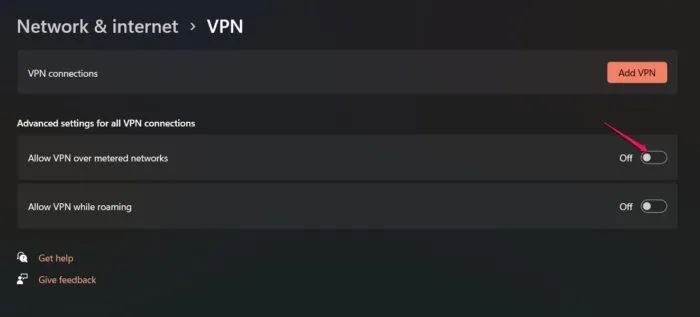
如果您透過 VPN 連接到互聯網,則錯誤可能是由此引起的。當您透過 VPN 連接到網路時,網路速度會降低。有些伺服器的用戶負載很重,並且許多伺服器連接到同一台伺服器。負載過重會導致網路速度緩慢,這可能會妨礙您在 Microsoft Authenticator 應用程式上的註冊。在兩台裝置上停用 VPN,然後重試。將您的裝置連接到相同網路或伺服器以符合 IP 位址,然後重試。
3]確保您沒有被阻止
如果您正在為您的組織帳戶註冊 Microsoft Authenticator,管理員可能會因可疑活動而封鎖您。請聯絡您組織的管理員並確保您沒有被封鎖。如果您已被阻止,他們可以取消封鎖您並讓您輕鬆註冊 Microsoft Authenticator。
4]確保您的裝置已加密
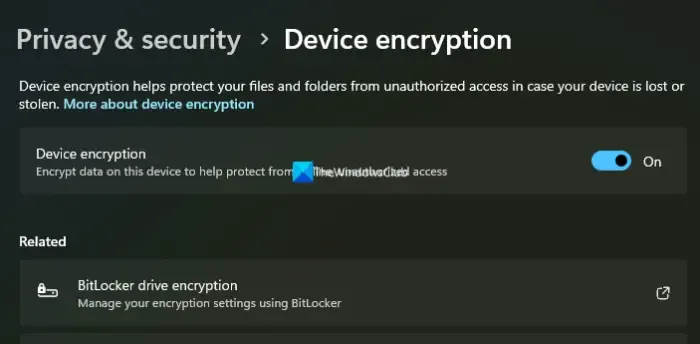
當您用於註冊 Microsoft Authenticator 的裝置未加密時,它們會受到未經授權的存取。這些設備對組織的帳戶有潛在風險。在這種情況下,您也可能會遇到註冊逾時錯誤。最好確保您的 Windows PC 和行動裝置都已加密。
為了確保 Windows 11 已加密,
- 打開“設定”應用程式
- 點擊隱私和安全
- 選擇裝置加密標籤
- 確保裝置加密旁邊的切換按鈕已開啟。如果沒有,請將其開啟以啟用裝置加密。
對於您的行動設備,如果您使用的是 Android 或 iOS 設備,它們預設是加密的。您無需進行任何更改。如果您已經獲得 Android 裝置的 root 權限並安裝了自訂或開源作業系統,那麼您需要切換到加密裝置。
5]嘗試使用隱身模式
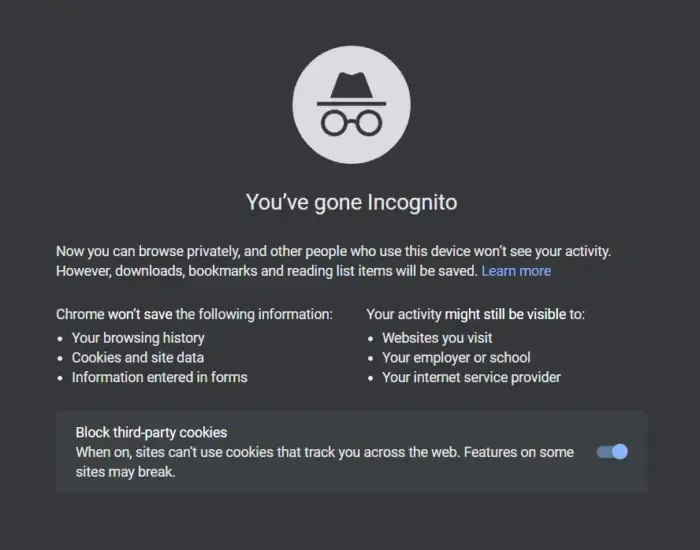
如果您嘗試在普通選項卡上註冊 Microsoft Authenticator,請嘗試在不帶任何擴充功能的隱身模式下使用它。由於隱身模式沒有cookie、快取資料等,它可以幫助您消除錯誤並幫助成功註冊雙重認證。
6]連接一個Microsoft帳戶並嘗試
如果您在使用 Microsoft Authenticator 應用程式時未使用 Microsoft 帳戶登錄,請使用 Microsoft 帳戶登入並嘗試重新註冊帳戶以進行兩步驟驗證。使用 Microsoft 帳戶登入還具有自動備份帳戶及其程式碼的好處。出於安全目的,最好使用組織提供的 Microsoft 帳戶。
7]聯絡您的管理員或 Microsoft 支持
如果問題尚未解決,您可能需要聯絡您的組織管理員來解決該問題。即使他們無法解決問題,您也應該聯絡 Microsoft 支援。他們會找出錯誤的原因並指導您修復它。
如何解決 Microsoft 驗證問題?
如果您遇到 Microsoft 驗證問題,請確保您的裝置通知已打開,並且您已使用正確的 Microsoft 帳戶登錄,以確保所有帳戶及其程式碼安全地轉移到新裝置(如果您已變更)。如果您最近停用了任何帳戶並再次啟用它,則預設會停用雙重認證。如果您不小心從 Microsoft Authenticator 中刪除了帳戶,則應使用特定帳戶的備份代碼並重設兩步驟驗證。
為什麼我無法進入我的 Microsoft Authenticator 應用程式?
無需任何帳戶即可使用 Microsoft Authenticator 應用程式。您可以將其安裝在裝置上並新增帳戶,透過掃描二維碼啟用雙重認證。如果您更換設備,則需要透過登入應用程式將代碼和帳戶備份到 Microsoft 帳戶。在新裝置上安裝Microsoft Authenticator,並使用已備份代碼和帳號的Microsoft帳號登入。如果您遇到 PIN 或生物辨識技術問題,請確保您擁有最新版本的應用程序,並在裝置上啟用生物辨識技術。



發佈留言